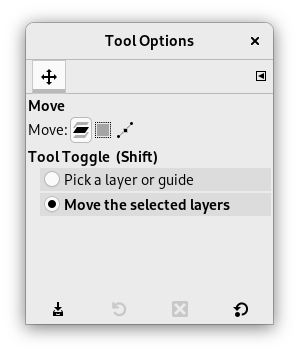Lo strumento di Sposta serve a spostare livelli o selezioni nel disegno.
Ci sono diverse possibilità per attivare lo strumento:
-
From the main menu: → → .
-
Facendo clic sull'icona dello strumento
nel panello degli strumenti.
-
By pressing the M keyboard shortcut.
-
Lo strumento di spostamento viene attivato automaticamente quando si crea una guida.
Normally, tool options are displayed in a window attached under the Toolbox as soon as you activate a tool. If they are not, you can access them from the main menu through → → which opens the option window of the selected tool. The available tool options can also be accessed by double clicking the corresponding tool icon in the Toolbox.
- Sposta
-
![[Nota]](images/note.png)
Nota Queste opzioni sono descritte nelle opzioni comuni degli strumenti di trasformazione.
Tre pulsanti permettono di scegliere tra le entità da spostare: livello, selezione o tracciato. Con l'opzione di Commuta strumento vengono modificate un po':
- Commuta strumento (Maiusc)
-
Se sposta è su «Livello»
- Preleva un livello o una guida
-
Su un'immagine con diversi livelli, il puntatore del mouse si trasforma in un crocino quando passa sopra un elemento che appartiene al livello corrente. Poi si può fare clic e trascinare. Se il puntatore del mouse ha la forma di una piccola mano (che mostra che non si sta prelevando un elemento del livello attivo), si sposterà invece un livello non attivo (ed esso diventa il livello attivo nello spostamento).
Se esiste una guida sull'immagine, essa diventa rossa quando il puntatore del mouse passa sopra di essa. Essa viene attivata e la si può spostare.
Nel punto di intersezione di due guide, si può fare clic e trascinare per spostarle assieme. Ciò torna utile quando le guide vengono usate per marcare un punto, piuttosto che un paio di linee (per esempio nel caso delle guide simmetriche del mandala, che marcano il punto di simmetria dell'origine).
- Move the selected layers
-
Only the selected layers will be moved (if smaller than canvas). This may be useful if you want to move layers with transparent areas, where you can easily pick the wrong layer through these transparent areas.
![[Nota]](images/note.png)
Nota You also can move the selected layers by setting its offset in the Edit Layer Attributes dialog.
Se sposta è su «selezione»
Verranno spostati i profili delle selezioni (vedere Sezione 2.1, «Moving or Resizing a Selection»).
Se sposta è su «tracciati»
- Preleva un tracciato
-
Questa è l'opzione predefinita. Il puntatore del mouse assume la forma di una piccola mano quando passa sopra un tracciato visibile. Poi lo si può spostare facendo clic e trascinando (esso diventa il tracciato attivo durante lo spostamento).
- Sposta il tracciato attivo
-
Only the current path will be moved. You can change the current path in the Paths Dialog.
- Spostare una selezione
-
Lo strumento di spostamento permette di spostare solamente i contorni di una selezione. Se la modalità di spostamento è «Livello», è necessario mantenere premuti i tasti Ctrl+Alt.
Se la modalità di spostamento è «selezione», è possibile fare clic e trascinare qualsiasi punto sulla superficie per spostare i contorni della selezione. È anche possibile usare i tasti freccia per spostare con precisione (pixel per pixel) la selezione e quindi, mantenendo premuto il tasto Maiusc, spostarla con incrementi di 25 pixel.
Quando si sposta una selezione con lo strumento «sposta», il centro della selezione viene contrassegnato da una piccola croce. Questa croce e i bordi della selezione, se le opzioni → sono abilitate, sono sensibili al «magnetismo» delle guide o della griglia: ciò facilita l'allineamento delle selezioni.
Vedere la voce spostamento delle selezioni per altre possibilità.
- Spostare un livello
-
The Move Mode must be «Layer». Then you can choose between Move the selected layers and, if you have one or more layers, Point to Layer (or Guide).
- Spostare un gruppo di livelli
-
If layers are grouped they will all move, regardless of which layer is currently active.
- Spostare una guida
-
Quando si estrae una guida da un righello, lo strumento di spostamento viene attivato automaticamente. Quando il puntatore del mouse passa sopra una guida, la guida diventa rossa ed è possibile fare clic e trascinarla.
- Spostare un tracciato
-
The Path Tool dialog has its own moving function: see Sezione 5.2, «Tracciati». But you can also use the Move Tool. The Move Mode must be set to «Path». Note that the path becomes invisible; make it visible in the Paths dialog. You can choose the path to be moved or move the active path.
- Spostare del testo
-
Ogni testo possiede il proprio livello e può essere spostato come per i normali livelli. Vedere Sezione 5.3, «Testo».